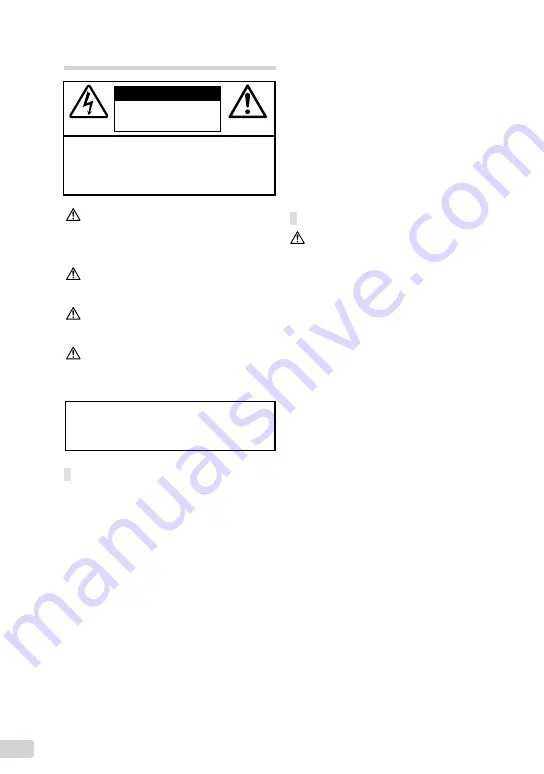
50
ES
PRECAUCIONES DE SEGURIDAD
PRECAUCIÓN
RIESGO DE DESCARGAS
ELÉCTRICAS
NO ABRIR
PRECAUCIÓN: PARA REDUCIR EL RIESGO DE DESCARGAS
ELÉCTRICAS, NO RETIRE LA CUBIERTA (O PARTE
TRASERA). EN EL INTERIOR NO HAY PIEZAS QUE EL
USUARIO PUEDA REPARAR.
REMITA LA REPARACIÓN A PERSONAL DE SERVICIO
ESPECIALIZADO OLYMPUS.
El signo de admiración dentro de un
triángulo equilátero tiene como
fi
nalidad
alertar al usuario de la existencia de
importantes instrucciones de operación
y mantenimiento en la documentación
suministrada con el producto.
PELIGRO
Si el producto es utilizado sin observar
la información representada bajo este
símbolo, podría causar serias lesiones
o muerte.
ADVERTENCIA Si el producto es utilizado sin observar
la información representada bajo este
símbolo, podría causar serias lesiones
o muerte.
PRECAUCIÓN Si el producto es utilizado sin observar
la información representada bajo este
símbolo, podría causar lesiones personales
menores, daños al equipo, o pérdida de
datos importantes.
¡ADVERTENCIA!
PARA EVITAR EL RIESGO DE INCENDIO O DESCARGAS
ELÉCTRICAS, NUNCA DESMONTE NI EXPONGA ESTE
PRODUCTO AL AGUA NI LO UTILICE EN UN ENTORNO
MUY HÚMEDO.
Precauciones Generales
Lea todas las instrucciones
— Antes de utilizar
este producto, lea todas las instrucciones
operativas. Guarde todos los manuales y la
documentación para futuras consultas.
Limpieza
— Siempre desenchufe el producto de
la toma de corriente antes de limpiarlo. Para la
limpieza use sólo un paño húmedo. Nunca use
limpiadores líquidos o aerosoles, ni solventes
orgánicos de ningún tipo para limpiar este
producto.
Accesorios
— Para su seguridad y evitar daños
al producto, utilice únicamente los accesorios
recomendados por Olympus.
Agua y humedad
— En las precauciones de los
productos diseñados a prueba de la intemperie,
consulte las secciones de resistencia a la
intemperie en sus respectivos manuales.
Ubicación
— Para evitarle daños al producto,
monte el producto sobre un trípode, caballete o
soporte estable.
Fuentes de alimentación
— Conecte este producto
únicamente con la fuente de alimentación
descrita en la etiqueta del producto.
Rayos
— Si se produce una tormenta eléctrica
mientras está utilizando el adaptador de CA,
retírelo de la toma de corriente inmediatamente.
Objetos extraños
— Para evitar daños personales,
nunca inserte objetos de metal en el producto.
Calentadores
— Nunca utilice ni guarde este
producto cerca de fuentes de calor, tales como
radiadores, rejillas de calefacción, estufas o
cualquier tipo de equipo o aparato generador de
calor, incluyendo ampli
fi
cadores estéreo.
Manejo de la cámara
ADVERTENCIA
No utilice la cámara cerca de gases
in
fl
amables o explosivos.
No utilice el
fl
ash ni el LED a corta distancia de
las personas (bebés, niños pequeños, etc.).
Cuando dispare el
fl
ash, deberá mantener, por
lo menos, una distancia de 1 m de la cara de
los sujetos. El disparo demasiado cercano de
los ojos del sujeto podrá causarle la pérdida de
visión momentánea.
Mantenga a los niños alejados de la cámara.
Utilice y guarde siempre la cámara fuera
del alcance de los niños, para prevenir las
siguientes situaciones de peligro que podrían
causarles serias lesiones:
Enredarse con la correa de la cámara,
ocasionando as
fi
xia.
Ingerir accidentalmente una pila, tarjetas, u
otras piezas pequeñas.
Disparar el
fl
ash accidentalmente hacia sus
propios ojos o hacia los ojos de otro niño.
Lesionarse accidentalmente con las piezas
móviles de la cámara.
No mire al sol ni a luces fuertes a través de la
cámara.
No utilice ni guarde la cámara en lugares
polvorientos o húmedos.
No cubra el
fl
ash con la mano mientras efectúa
el disparo.
Utilice sólo tarjetas de memoria SD/SDHC. No
utilice nunca otro tipo de tarjetas.
Si por accidente insertara otro tipo de tarjeta en la
cámara, póngase en contacto con un distribuidor
o centro de servicio autorizado. No utilice el
adaptador de CA si está cubierto (por ejemplo con
una manta). No intente quitar la tarjeta a la fuerza.
•
•
•
•
•
•
•
•
•
•
•
•
•
Summary of Contents for T-100
Page 61: ...VN703101...








































